华硕笔记本配备大屏显示器以及性能级显卡,非常适合玩大型游戏,不过再好的电脑也有出故障的时候,很多人可能还不太会操作,下面就和大家分享华硕电脑还原系统的步骤吧。更多电脑教程,尽在小白系统官网。
1、首先我们点击桌面左下角的开始图标。
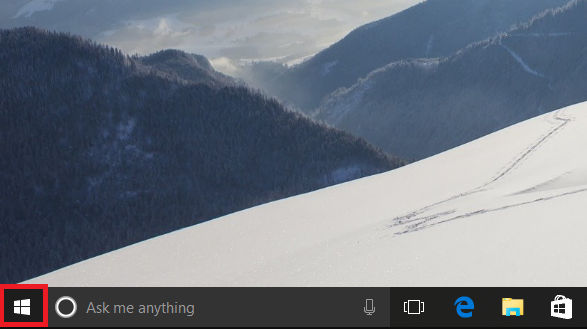
2、然后我们再点击设置图标进入设置界面。
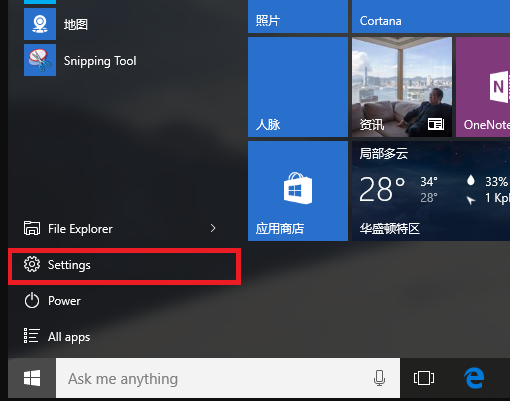
3、来到这里我们点击更新与安全选项,如图所示。
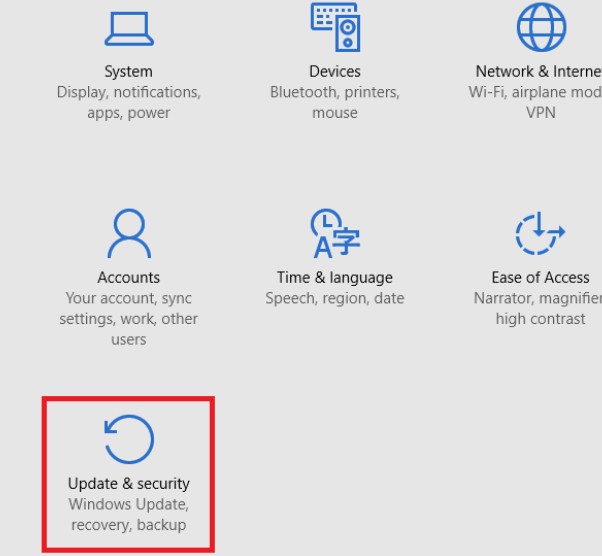
4、点选“恢复”然后选择“重置这台电脑”,然后点选“开始”。
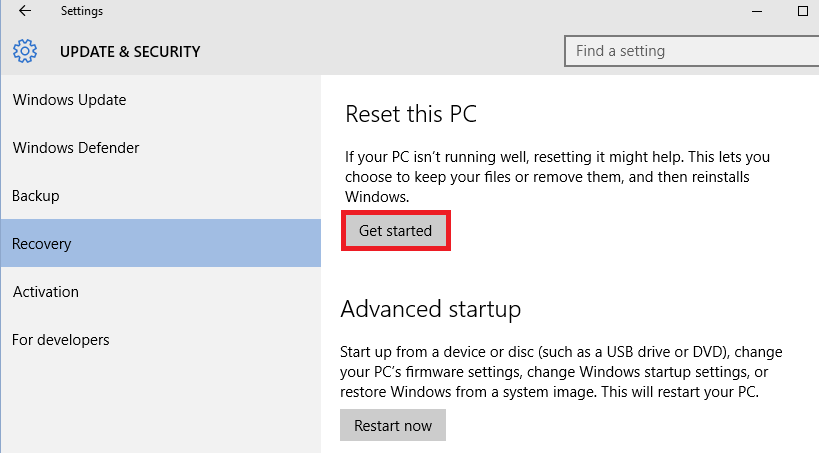
5、这里我们点选“恢复出厂设置”。
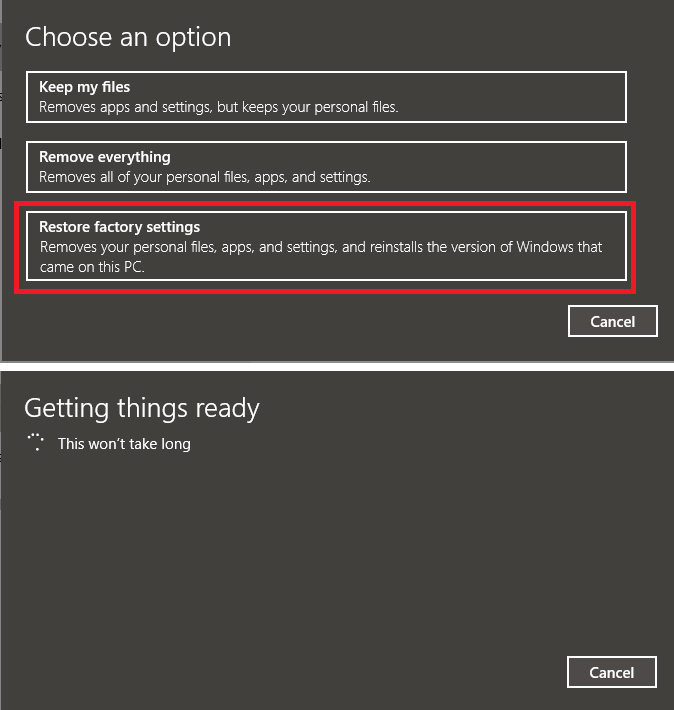
6、根据需要,选择合适的选项即可。
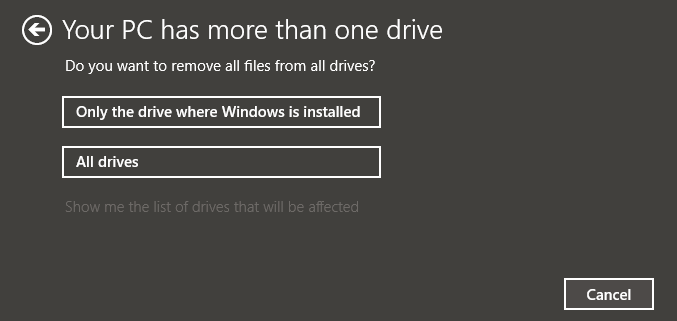
7、点选“恢复”,这是在恢复过程开始前显示的最后一副画面。
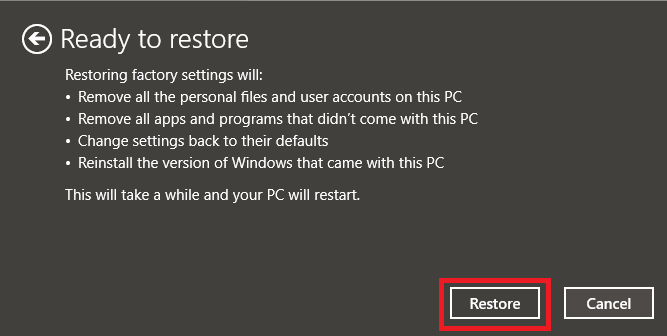
以上就是华硕笔记本系统还原的详细步骤了,希望这篇文章对大家有帮助。